详解vue-flickity的fullScreen功能实现
描述
在项目集成了vue-flickity组件后发现,该组件参考flickity官网的fullscreen配置不起作用
实现方法
- 需要添加flickity-fullscreen组件
- 在main.js中导入flickity-fullscreen组件
- 添加flickity组件的fullscreen属性
- 定义fullscreen的CSS样式
具体步骤
1.添加flickity-fullscreen组件
需要提前配置好flickity
yarn: yarn add flickity-fullscreen --save npm: npm install flickity-fullscreen Bower: bower install flickity-fullscreen
2. 在main.js中导入flickity-fullscreen组件
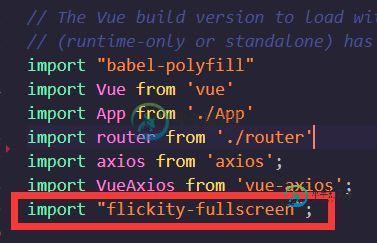
3. 添加flickity组件的fullscreen属性
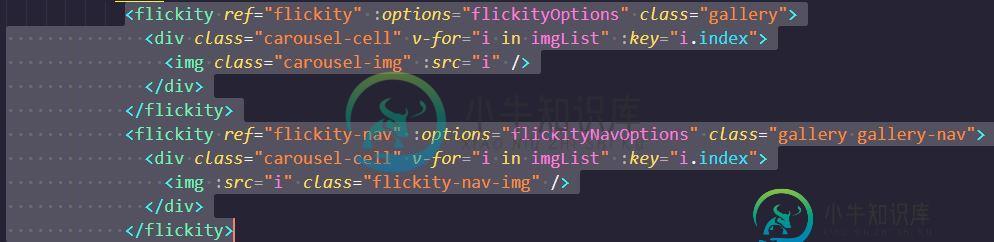
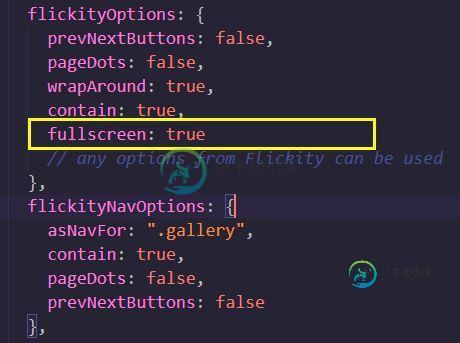
4. 定义fullscreen的CSS样式
/* 展开全屏按钮样式 */
.flickity-fullscreen-button-view{
position: absolute;
width:auto;
height:auto;
z-index: 999999;
top: 0;
right: 0;
padding: 5px 10px;
border-radius: 5px;
box-shadow: 0 0 10px #0000000f;
}
/* 退出全屏按钮样式,
* 设置display:none;是为了不让【展开全屏按钮】和【退出全屏按钮】同时显示在页面上
*/
.flickity-fullscreen-button-exit{
display: none;
}
/* 点击全屏显示效果 */
.is-fullscreen {
position: fixed;
z-index: 1100;
height: 100vh;
width: 100vw;
top: 0;
left: 0;
background: #0000009e;
}
/* 当显示了全屏时,隐藏【展开全屏按钮】 */
.is-fullscreen .flickity-fullscreen-button-view{
display: none;
}
/* 显示全屏时,显示【退出全屏按钮】设置按钮在页面右上方*/
.is-fullscreen .flickity-fullscreen-button-exit{
display: block;
position: absolute;
width:auto;
height:auto;
z-index: 999999;
top: 0;
padding: 5px 10px;
border-radius: 5px;
box-shadow: 0 0 10px #0000000f;
right:0;
}
/* 设置被选中的图片大小为全屏*/
.is-fullscreen .is-selected{
width: 100vw !important;
height:100vh !important;
}
/* 设置选中的图片自适应屏幕大小,按屏幕大小进行缩放*/
.is-fullscreen .carousel-img{
width:auto !important;
height:auto !important;
max-width: 100% !important;
max-height: 100% !important;
}
/* 取消展开退出按钮点击的边框样式*/
.flickity-button:focus{
box-shadow: unset;;
}
/* 设置展开退出按钮的宽度*/
.flickity-button-icon{
width:20px;
}
实际效果
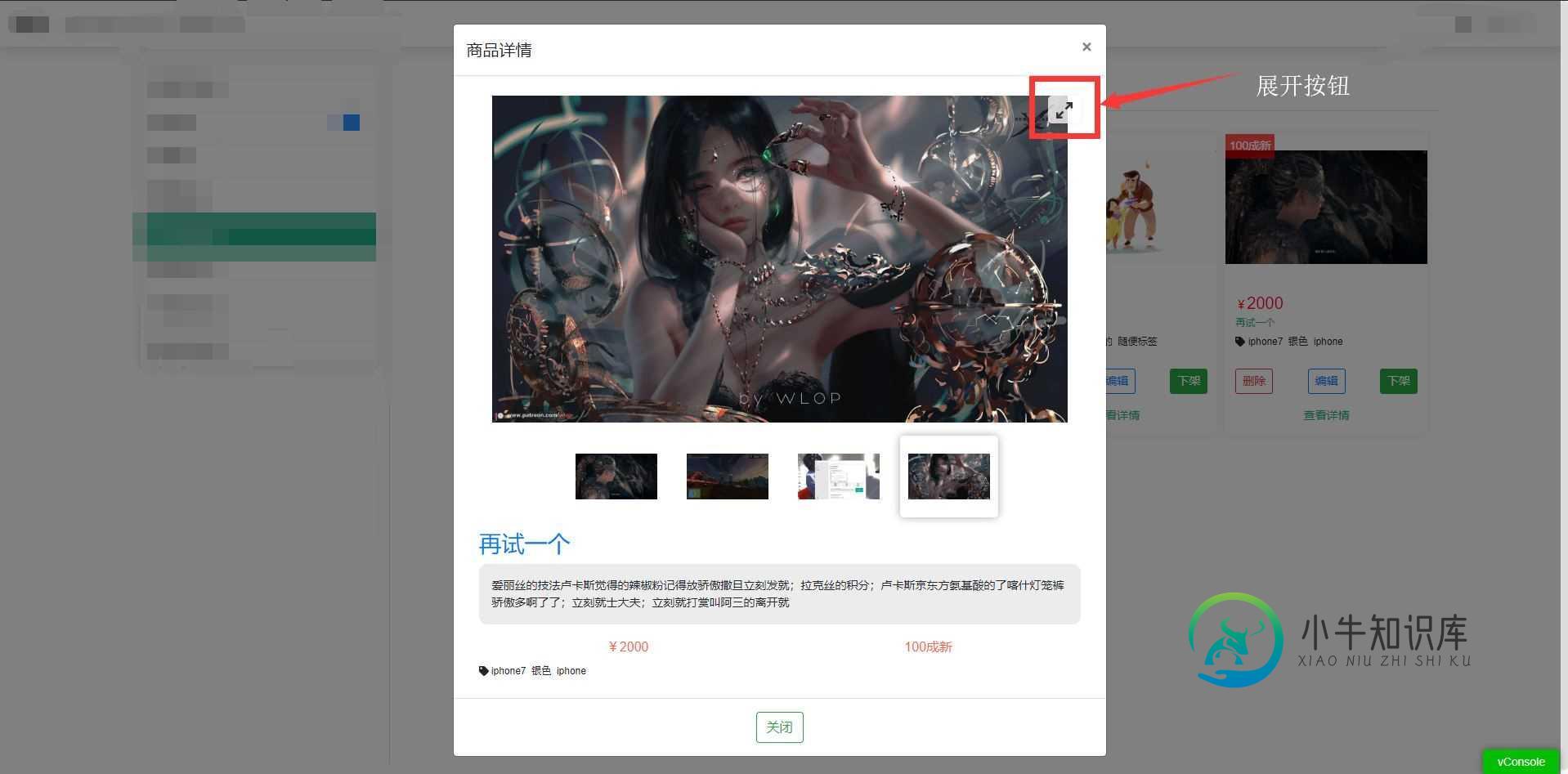

Tips不能点击图片显示全屏,暂时只能点击fullscreen按钮全屏状态下没有左右箭头显示,但是可以左右滑动切换图片
参考
https://github.com/metafizzy/flickity-fullscreen#install
https://github.com/drewjbartlett/vue-flickity/issues/43
到此这篇关于详解vue-flickity的fullScreen功能实现的文章就介绍到这了,更多相关vue flickity fullScreen内容请搜索小牛知识库以前的文章或继续浏览下面的相关文章希望大家以后多多支持小牛知识库!
-
本文向大家介绍详解vue更改头像功能实现,包括了详解vue更改头像功能实现的使用技巧和注意事项,需要的朋友参考一下 如上图所示:需要完成的功能是点击更改头像,获取本地文件库,选择图片后将原始图片替换。这里我就直接用html文件引入vue来简单实现在这功能,代码如下: HTML: 注意: 1.accept 属性用于限制图像的格式 如:(accept=”image/gif, image/jpeg”),
-
本文向大家介绍vue实现的仿淘宝购物车功能详解,包括了vue实现的仿淘宝购物车功能详解的使用技巧和注意事项,需要的朋友参考一下 本文实例讲述了vue实现的仿淘宝购物车功能。分享给大家供大家参考,具体如下: 下面是一张众所周知的淘宝购物车页面,今天要讲解的案例就是用vue.js做一个类似的页面 首先简单介绍一下可能会用到的一些vue.js的用法: v-bind,绑定属性;例如v-bind:class
-
本文向大家介绍详解vue 图片上传功能,包括了详解vue 图片上传功能的使用技巧和注意事项,需要的朋友参考一下 这次做了vue页面的图片上传功能,不带裁剪功能的! 首先是html代码,在input框上添加change事件,如下: 我这里做了图片数量的限制,最多6张。 然后是data数据,如下: imgs数组是放图片路径的,页面显示图片就是循环这个数组,imgData是判断图片类型的。 接下来是最重
-
本文向大家介绍Vue.js实现的购物车功能详解,包括了Vue.js实现的购物车功能详解的使用技巧和注意事项,需要的朋友参考一下 本文实例讲述了Vue.js实现的购物车功能。分享给大家供大家参考,具体如下: 使用计算属性,内置指令,方法等基础知识开发购物车。 需求分析:展示一个已经加入购物车的商品列表,包含商品名称、商品单价、购买数量和操作,以及最后确定是否选中商品的功能,总价格为选中商品的价格,够
-
本文向大家介绍vue路由--网站导航功能详解,包括了vue路由--网站导航功能详解的使用技巧和注意事项,需要的朋友参考一下 1、首先需要按照Vue router支持 npm install vue-router 然后需要在项目中引入: 2、定义router的js文件 3、在main.js中引入router 4、入口页面定义router-view 5、在path指向为“/”的页面中,定义页面的布局,
-
本文向大家介绍php 实现Hash表功能实例详解,包括了php 实现Hash表功能实例详解的使用技巧和注意事项,需要的朋友参考一下 php 实现Hash表功能 Hash表作为最重要的数据结构之一,也叫做散列表。使用PHP实现Hash表的功能。PHP可以模拟实现Hash表的增删改查。通过对key的映射到数组中的一个位置来访问。映射函数叫做Hash函数,存放记录的数组称为Hash表。 Hash函数把任

